Durch die Konfiguration eines SQL Alias können Sie zu einem späteren Zeitpunkt leichter einen SharePoint Server oder Project Server 2010 Installation auf eine andere SQL Instanz umziehen. Gründe können hierfür sein:
- Aus Performance Gründen muss der Server auf eine andere Infrastruktur umziehen
- Umzug in ein SQL Cluster
- Trennung verschiedener Dienste oder Services auf
unterschiedliche Server
Konfiguration auf dem SQL Server
Gehen Sie auf den SQL Server der die Instanz bereitstellt. Öffnen Sie dort über Start
-> Microsoft SQL Server 2008 R2 -> Konfigurationstools das Programm SQL-Server Konfigurations-Manager (Abbildung 1).
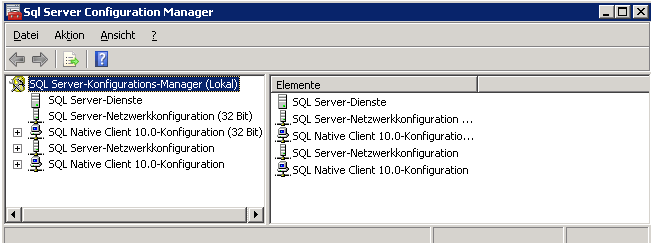
Öffnen Sie dann den Baum SQL Server Client 10.0-Konfiguration (32 BIT) und klicken Sie dort auf den Eintrag Aliase. Drücken Sie nun die rechte Maustaste und wählen Sie dort im Kontextmenü den Eintrag Neuer „Alias…“ . Geben Sie dort die folgenden Informationen ein:
| Erläuterung: | |
| Aliasname: | Ihr Aliasname den Sie für die Installation nutzen wollen |
| Portnummer | Zugriff Portnummer des CLI Clients auf die Datenbank. Standard-Port 1433.
Wichtig: Je nach Konfiguration des SQL Servers kann es |
| Protokoll | Tragen Sie hier das Protokoll ein, über das die Kommunikation stattfinden soll. |
| Server | Eintrag des Servers, der die Instanz bereitstellt.
Wichtig: Sollten auf dem Server mehrere Instanzen |
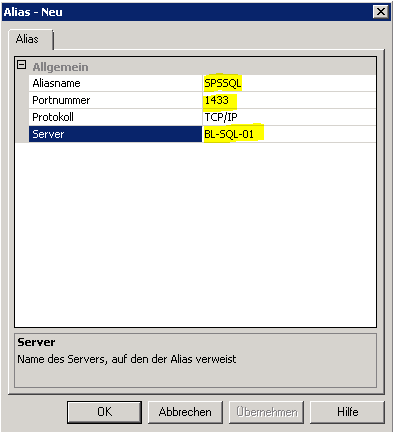
Klicken Sie danach auf „OK“.
Führen Sie die gleiche Konfiguration unter SQL Nativ Client 10.0-Konfiguration aus. Hierbei handelt es sich um den 64 Bit Client. Sollte Sie diesen nicht konfigurieren, können 64 Bit Systeme keine Abfrage generieren (Abbildung 3).
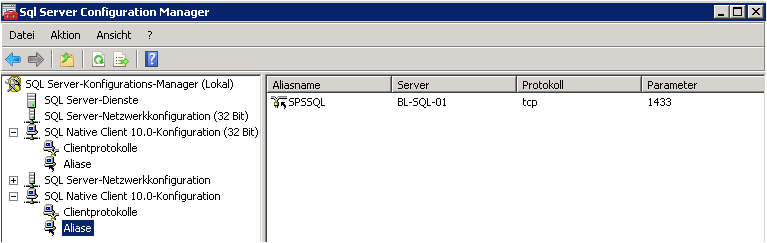
Wechseln Sie anschließend auf die Rubrik SQL Server-Netzwerkkonfiguration und prüfen Sie, ob TCP/IP aktiviert ist. Sollte dies nicht so sein, gehen Sie mit der rechten Maustaste auf TCP/IP und wählen Sie im Kontextmenü den Eintrag „aktivieren“. Danach sollte die Ansicht wie in der Abbildung gezeigt aussehen.

Achtung: Achten Sie darauf, dass bei eingeschalteter Firewall, der Port 1433 für die Verbindung offen ist. Wie Sie diese konfigurieren können, finden Sie hier.
Wechseln Sie dann auf SharePoint oder Project Server 2010.
Geben Sie in einer Command Pomt oder in der Befehlszeile folgenden Befehl ein:
cliconfg
Aktivieren Sie unter „Allgemein“ TCP/IP.
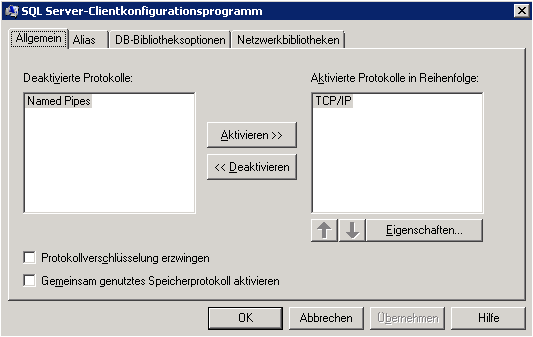
Tragen Sie unter der Registerkarte Alias folgendes in die Registerkarte ein.
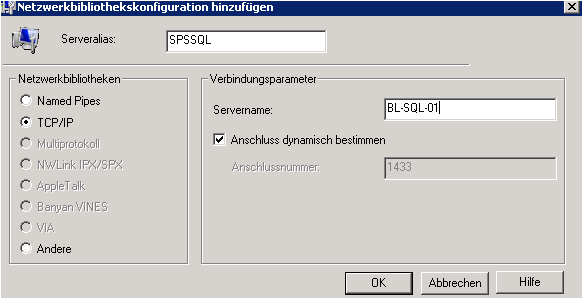
Achten Sie darauf, das je nach Konfiguration des Servers wieder der Servername\Instanzname nötig sein kann!
Ansonsten werden keine weiteren Einstellungen benötigt und der SQL-Alias ist
eingerichtet.
Achtung: Sie müssen in Ihrem Nachgang jedem User die Informationen des Aliases
mitteilen, die über Microsoft Excel lokal auf Ihren Clients, Berichte erstellen wollen.
Eine Antwort zu „Einrichten eines SQL-Alias unter SQL Server 2008 R2“
[…] […]